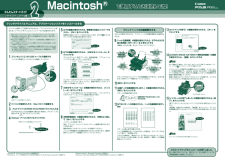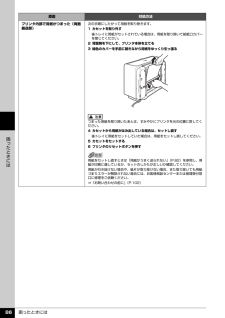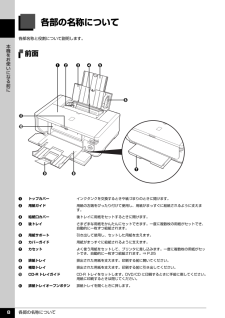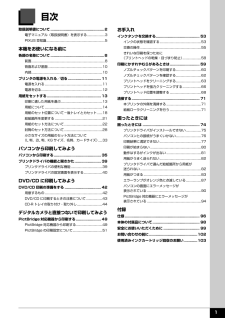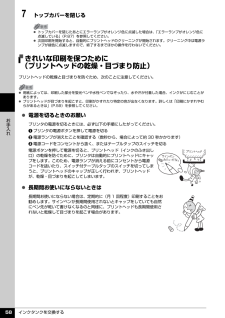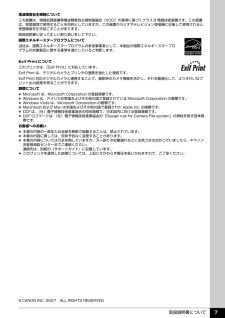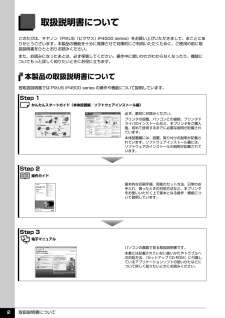Q&A
取扱説明書・マニュアル (文書検索対応分のみ)
"紙"8 件の検索結果
"紙"80 - 90 件目を表示
全般
質問者が納得いきなり印刷できなくなることは決して珍しくないです。中には印刷途中から異常な印刷になることすらもあります。
何れにしてもノズルのチェックパターンを印刷すれば、出ていないトラブルのあるインクの確認が出来ます。ノズルのクリーニングをして回復出来ることに期待して対処するしかないですが、回復しない場合は修理に出すしかないのがプリンターです。
4758日前view234
全般
質問者が納得まず、電源を抜いた状態でプリントヘッドの載った部分は印刷幅全体にスムーズに動きますでしょうか?
次にプリンタ待機時にプリントヘッドをカバーしている部分、プリンタ右側の部分に紙などが挟まったりしていないでしょうか?
印刷開始時の動作としては、上記待機時のプリントヘッド保護部分が最初に外れ、用紙を給紙し、プリントヘッドが動くという流れでしたので、これら一連の動作が無いなら、一番最初のところでつまずいているのかと思います。
5305日前view593
全般
質問者が納得>勝手に画像を決まった大きさで印刷するのでしょうか??
未確認ですが、恐らくそうだと思います。サイズの指定が行ない難い、名刺の印刷には適さないソフトを使用していると思います。名刺は55×91mmが標準で、これを大きく逸脱するサイズの物は名刺としては不適切です(貰った人が困ります)。
ラベル屋さんHOME
http://www.labelyasan.com/home/
エレコムらくちんプリント
http://www.elecom.co.jp/printgogo/soft/
等を利用すると遥かに簡単に適...
5559日前view74
全般
質問者が納得プリンタの修理屋です。
iP4500は2007年の秋に発売された機種です。
最初に販売されたものでも1年3ヶ月程度しか経っていないはずです。かなりの確率で保証期間内のはず。
購入日を確認してみることをオススメします。
なお、書かれている内容では故障の内容がわかりません。
まず、この機種は給紙が2系統あります。
量販店や通販で購入したり、不親切なお店で購入すると、ろくに説明もないまま後フィーダーから紙を送ることが多いです。
ところがiP4100以降のプリンタは、A4普通紙(一番多く使う用紙)は正面カセッ...
6147日前view113
全般
質問者が納得IP4500はスキャナ無し(=当然、コピーも不可)なので、MP610になるかと。
ご希望がCanonなので、EPSON等の他社製品を除外して考えると
MP610は昨年モデルなので、中古でもここ1年以内の製品。
事実、1ヶ月ほど前までは実売価格2万円強の製品でした。
それを考えれば充分にお得かと。
>4千円出せば何が良くなるのか?
上記の通り、スキャナが付きます。コピーも取れます。
6222日前view89
全般
質問者が納得キャノンが一番妥当ではないでしょうか?
HPだと一体型インク 1色使い切っても他の色が残っていても
変えなければならなかったりします。
エプソンは、基本キャノンと変わりませんが
ヘッドの根詰まりなどが多かったりします。
ただし頻繁に使っていればそうそう起きることではないので
こまめに使用・ヘッドクリーニングをすれば問題ない範囲です。
6265日前view36
全般
質問者が納得プリンタの修理屋です。
どこにどのように詰まったのか分かりませんけど、他の方も言われている通りで説明書を読んで、その通りにするのが一番です。
後フィーダーからの給紙で詰まったのか、カセットからの給紙で詰まったのか、それによっても変わりますね。
カセットからの場合は後のカバーを空けると、とりやすくなることがあります。
どの場合でもそうなのですけど、用紙を引っ張るときには無理をしない(破れて破片が残るとかえって厄介)、用紙は紙を送る方向に引っ張るのが基本。逆に引っ張ると給紙のメカに負担をかけて、余計な破損...
6309日前view47
全般
質問者が納得私は家ではCanonのip4500を使用していまして、仕事場ではEpsonのPM-G860を使用しています。
私自身あまりプリンタに拘っていないので参考になるかわかりませんが、Epsonのプリンタはかなりの回数で
メンテナンスが必要だな、って感じます。
質はどちらも私には過不足なく満足しております。
Epsonはちょっとインクが早く凝固してしまうようです。
頻繁にプリンタを使用することがないのならばCanonがお勧めかな。
6548日前view48
かんたんスタートガイドソフトウェアインストール編で使用するときに読んでね!これでソフトウェアのインストールが完了しました。詳しい操作方法については、『操作ガイド』または電子マニュアル(取扱説明書)を参照してください。かんたんスタートガイドソフトウェアインストール編で使用するときに読んでね!QT5-1272-V01 XXXXXXX (C) CANON INC. 2007 PRINTED IN THAILANDウィルス検知プログラムやシステムに常駐するプログラムがある場合は、あらかじめ終了しておいてください。インストールの際には、管理者(Administrators グループのメンバー)としてログオンする必要があります。インストール処理中はユーザーの切り替えを行わないでください。インストールの途中でパソコンを再起動させる画面が表示されることがあります。その場合は、画面の指示にしたがって[OK]をクリックしてください。再起動後、中断したところから再びインストールが始まります。再起動中はセットアップ CD-ROM を取り出さないでください。◦◦◦◦もし [ 新しいハードウェアが見つかりました ] 画面または [...
かんたんスタートガイドソフトウェアインストール編で使用するときに読んでね!ソフトウェアインストール編これでソフトウェアのインストールが完了しました。詳しい操作方法については、『操作ガイド』または電子マニュアル(取扱説明書)を参照してください。かんたんスタートガイドソフトウェアインストール編で使用するときに読んでね!ソフトウェアインストール編・Microsoft は、Microsoft Corporation の登録商標です。・Windows は、アメリカ合衆国およびその他の国で登録されている Microsoft Corporation の商標です。・Windows Vista は、Microsoft Corporation の商標です。・Macintosh および Mac は米国およびその他の国で登録された Apple Inc. の商標です。パソコンと接続してご使用になるためには、「プリンタドライバ」と呼ばれるソフトウェアをパソコンにインストールする必要があります。Mac OS 9、Mac OS X Classic、および Mac OS X v.10.2.7 以下の環境には対応していないので、本プリンタと接続...
操作ガイドQT5-1280-V04 © CANON INC. 2007 PRINTED IN THAILANDこのプリンタで使用できるインクタンク番号は 、 以下のものです。※インクタンクの交換については 、53 ページを参照してください。操作ガイド使用説明書ご使用前に必ずこの使用説明書をお読みください。将来いつでも使用できるように大切に保管してください。●キヤノン PIXUS ホームページ canon.jp/pixus新製品情報、Q&A、各種ドライバのバージョンアップなど製品に関する情報を提供しております。※通信料はお客様のご負担になります。●キヤノンお客様相談センターPIXUS ・インクジェットプリンタに関するご質問・ご相談は、下記の窓口にお願いいたします。キヤノンお客様相談センター050-555-90011年賀状印刷専用 窓口050-555-90018(受付期間:11/1 ~ 1/15)【受付時間】 〈平日〉 9:00 〜 20:00、 〈土日祝日〉 10:00 〜 17:00(1/1 〜 1/3 は休ませていただきます)※上記番号をご利用いただけない方は 043-211-9330 をご...
困ったときには 86困 たときにはプリンタ内部で用紙がつまった(両面搬送部)次の手順にしたがって用紙を取り除きます。1 カセットを取り外す後トレイに用紙がセットされている場合は、用紙を取り除いて給紙口カバーを閉じてください。2 背面側を下にして、プリンタ本体を立てる3 緑色のカバーを手前に開きながら用紙をゆっくり引っ張るつまった用紙を取り除いたあとは、すみやかにプリンタを元の位置に戻してください。4 カセットから用紙がはみ出している場合は、セットし直す後トレイに用紙をセットしていた場合は、用紙をセットし直してください。5 カセットをセットする6 プリンタのリセットボタンを押す用紙をセットし直すときは「用紙がうまく送られない」(P.82)を参照し、用紙が印刷に適しているか、セットのしかたが正しいか確認してください。用紙が引き抜けない場合や、紙片が取り除けない場合、また取り除いても用紙づまりエラーが解除されない場合には、お客様相談センターまたは修理受付窓口に修理をご依頼ください。⇒「お問い合わせの前に」(P.102)原因 対処方法
各部の名称について 8本機をお使いになる前に各部の名称について各部名称と役割について説明します。前面aトップカバーインクタンクを交換するときや紙づまりのときに開けます。b用紙ガイド 用紙の左端をぴったり付けて使用し、用紙がまっすぐに給紙されるように支えます。c給紙口カバー後トレイに用紙をセットするときに開けます。d後トレイ さまざまな用紙をかんたんにセットできます。一度に複数枚の用紙がセットでき、自動的に一枚ずつ給紙されます。e用紙サポート引き出して使用し、セットした用紙を支えます。fカバーガイド用紙がまっすぐに給紙されるように支えます。gカセット よく使う用紙をセットして、プリンタに差し込みます。一度に複数枚の用紙がセットでき、自動的に一枚ずつ給紙されます。⇒ P.25h排紙トレイ 排出された用紙を支えます。印刷する前に開いてください。i補助トレイ 排出された用紙を支えます。印刷する前に引き出してください。jCD-R トレイガイド CD-R トレイをセットします。DVD/CD に印刷するときに手前に倒してください。用紙に印刷するときは閉じてください。k排紙トレイオープンボタン排紙トレイを開くときに押します。...
目次1取扱説明書について.................................................2電子マニュアル(取扱説明書)を表示する.....................3PIXUS 豆知識....................................................... ..............5本機をお使いになる前に各部の名称について.................................................8前面............................................................. ..........................8背面および底面................................................................10内部............................................................. .......................10プリンタの電...
困ったときには 85困 たときにはプリンタ内部で用紙がつまった(搬送ユニット)次の手順にしたがって用紙を取り除きます。1 背面カバーを開ける2 用紙が見えている場合は、用紙をゆっくり引っ張るプリンタ内部の部品には触れないようにしてください。用紙が引き抜けない場合は、プリンタの電源を切り、電源を入れ直してください。用紙が自動的に排出される場合があります。3 背面カバーを閉じる4 手順 2 で用紙を取り除けなかった場合は、カセットを取り出す5 用紙をゆっくり引っ張る6 カセットから用紙がはみ出している場合は、セットし直す7 カセットをセットし直し、プリンタのリセットボタンを押す手順 2 で電源を入れ直した場合、プリンタに送信されていた印刷データが消去されますので、もう一度印刷の設定をしてください。用紙をセットし直すときは「用紙がうまく送られない」(P.82)を参照し、用紙が印刷に適しているか、セットのしかたが正しいか確認してください。用紙が引き抜けない場合や、紙片が取り除けない場合、また取り除いても用紙づまりエラーが解除されない場合には、お客様相談センターまたは修理受付窓口に修理をご依頼ください。⇒「お問い合わせ...
インクタンクを交換する 58お手入れ7 トップカバーを閉じるきれいな印刷を保つために(プリントヘッドの乾燥・目づまり防止)プリントヘッドの乾燥と目づまりを防ぐため、次のことに注意してください。 電源を切るときのお願いプリンタの電源を切るときには、必ず以下の手順にしたがってください。aプリンタの電源ボタンを押して電源を切るb電源ランプが消えたことを確認する(数秒から、場合によって約 30 秒かかります)c電源コードをコンセントから抜く、またはテーブルタップのスイッチを切る電源ボタンを押して電源を切ると、プリントヘッド(インクのふき出し口)の乾燥を防ぐために、プリンタは自動的にプリントヘッドにキャップをします。このため、電源ランプが消える前にコンセントから電源コードを抜いたり、スイッチ付テーブルタップのスイッチを切ってしまうと、プリントヘッドのキャップが正しく行われず、プリントヘッドが、乾燥・目づまりを起こしてしまいます。 長期間お使いにならないときは長期間お使いにならない場合は、定期的に(月 1 回程度)印刷することをお勧めします。サインペンが長期間使用されないとキャップをしていても自然にペン先が乾いて書けなく...
取扱説明書について 7電波障害自主規制についてこの装置は、情報処理装置等電波障害自主規制協議会(VCCI)の基準に基づくクラス B 情報技術装置です。この装置は、家庭環境で使用することを目的としていますが、この装置がラジオやテレビジョン受信機に近接して使用されると、受信障害を引き起こすことがあります。取扱説明書に従って正しい取り扱いをして下さい。国際エネルギースタープログラムについて当社は、国際エネルギースタープログラムの参加事業者として、本製品が国際エネルギースタープログラムの対象製品に関する基準を満たしていると判断します。Exif Print についてこのプリンタは、「Exif Print」に対応しています。Exif Print は、デジタルカメラとプリンタの連携を強化した規格です。Exif Print 対応デジタルカメラと連携することで、撮影時のカメラ情報を活かし、それを最適化して、よりきれいなプリント出力結果を得ることができます。商標について Microsoft は、Microsoft Corporation の登録商標です。 Windows は、アメリカ合衆国およびその他の国で登録されている Mic...
取扱説明書について 2取扱説明書についてこのたびは、キヤノン《PIXUS(ピクサス) iP4500 series》をお買い上げいただきまして、まことにありがとうございます。本製品の機能を十分に発揮させて効果的にご利用いただくために、ご使用の前に取扱説明書をひととおりお読みください。また、お読みになったあとは、必ず保管してください。操作中に使いかたがわからなくなったり、機能についてもっと詳しく知りたいときにお役に立ちます。本製品の取扱説明書について各取扱説明書では PIXUS iP4500 series の操作や機能について説明しています。Step 1 かんたんスタートガイド(本体設置編/ソフトウェアインストール編)必ず、最初にお読みください。プリンタの設置、パソコンとの接続、プリンタドライバのインストールなど、本プリンタをご購入後、初めて使用するまでに必要な説明が記載されています。本体設置編には、設置、取り付けの説明が記載されています。ソフトウェアインストール編には、ソフトウェアのインストールの説明が記載されています。Step 2 操作ガイド基本的な印刷手順、用紙のセット方法、日常のお手入れ、困ったときの対処...
- 1